Notice
Recent Posts
Recent Comments
Link
| 일 | 월 | 화 | 수 | 목 | 금 | 토 |
|---|---|---|---|---|---|---|
| 1 | ||||||
| 2 | 3 | 4 | 5 | 6 | 7 | 8 |
| 9 | 10 | 11 | 12 | 13 | 14 | 15 |
| 16 | 17 | 18 | 19 | 20 | 21 | 22 |
| 23 | 24 | 25 | 26 | 27 | 28 |
Tags
- 리눅스
- Python
- 파이썬 시각화
- 한빛미디어서평단
- 월간결산
- matplotlib
- 서평
- 시각화
- 독후감
- Ga
- MATLAB
- 티스토리
- 서평단
- 매틀랩
- 통계학
- MySQL
- 딥러닝
- Linux
- Tistory
- 파이썬
- Visualization
- Google Analytics
- 한빛미디어
- SQL
- Blog
- 블로그
- Pandas
- 텐서플로
- python visualization
- tensorflow
Archives
- Today
- Total
pbj0812의 코딩 일기
[Python] python으로 구글 스프레드 시트에 작성하기 본문
0. 말머리
이 링크를 따라 학습하며 만들었습니다. 보다 자세한 설명은 위 링크를 타고 가시면 되나, 그 동안에 버전업이 되어 출력 결과는 이 글이 최신입니다.
1. 라이브러리 설치
1) gspread 설치
pip install gspread2) oauth2client 설치
pip install --upgrade oauth2client2. API 부여받기
- Google APIs 접속 : 링크
- 우측의 만들기 클릭

- 정보 입력

- 사용자 인증 정보 클릭 이후 우측 아래의 서비스 계정 관리 클릭

- 계정 생성


- 키 만들기
- json 파일로 다운로드 이후 완료 클릭
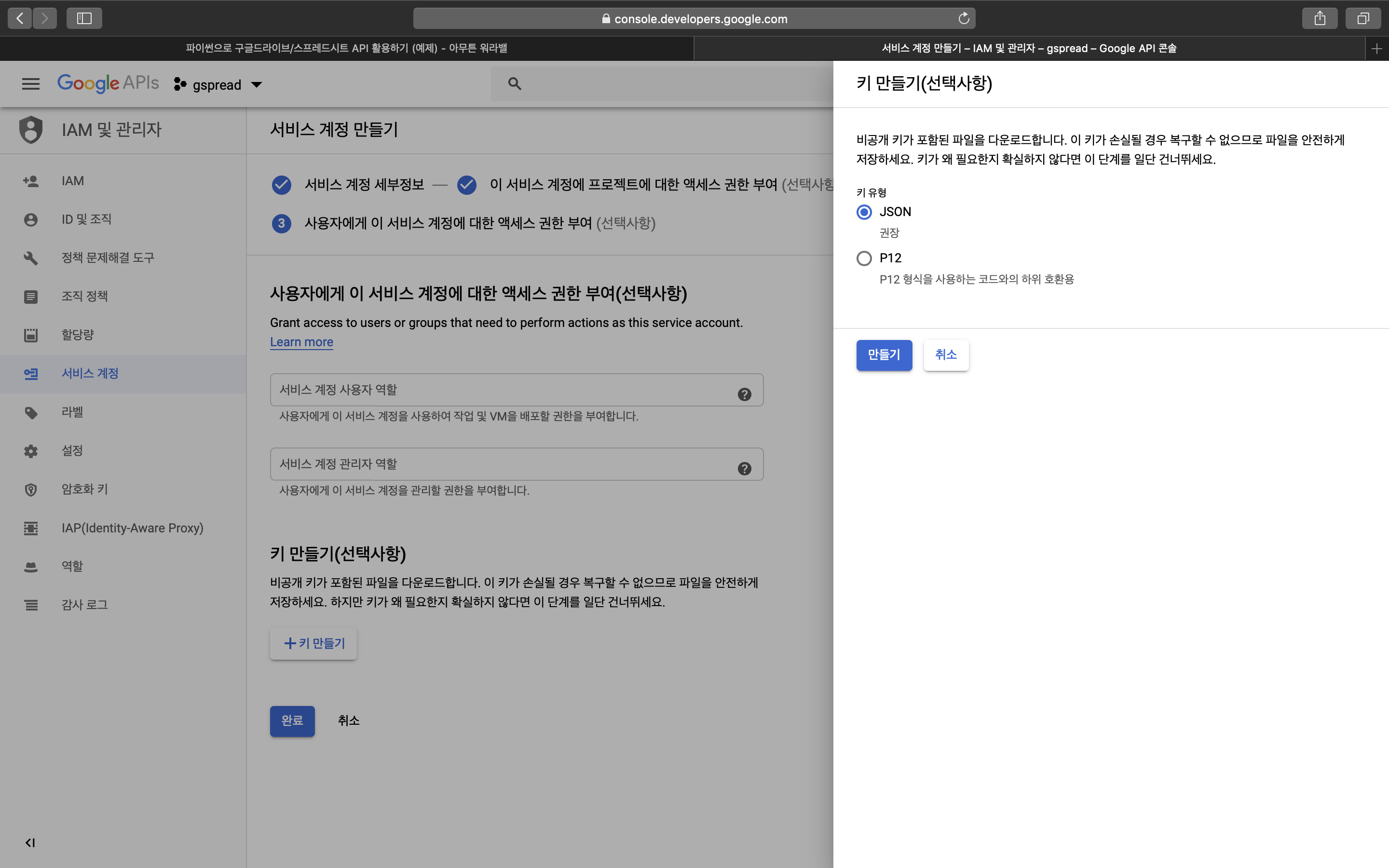
3. 코드 작성
0) 샘플 파일 작성
- 구글 스프레드 시트 작성
- 공유를 눌러 위에서 받은 json 파일 안에 있는 client_email을 입력


1) 라이브러리 불러오기
import gspread
from oauth2client.service_account import ServiceAccountCredentials2) API 정보 입력하기
- spreadsheet_url에는 0)에서 만든 파일의 url을 입력
scope = ['https://spreadsheets.google.com/feeds']
json_file_name = '/Users/pbj0812/Desktop/ouath/gspread-265016-de6a1ddc148e.json'
credentials = ServiceAccountCredentials.from_json_keyfile_name(json_file_name, scope)
gc = gspread.authorize(credentials)
spreadsheet_url = 'https://docs.google.com/spreadsheets/d/13_YiF6mOeIlGy-gwmEZQC57eKxysPgG9W0jwxZSM1rI/edit?usp=sharing'3) 문서 및 시트 불러오기
# 문서 불러오기
doc = gc.open_by_url(spreadsheet_url)
# a 시트 불러오기
worksheet = doc.worksheet('a')4) 읽기
- 셀 읽기
cell_data = worksheet.acell('B2').value- 행 읽기
- 원본 링크에서는 z열까지 내용을 출력하나, 따라 하였을 때는 데이터가 존재하는 곳까지만 읽음
row_data = worksheet.row_values(2)- 열 읽기
column_data = worksheet.col_values(1)- 범위 읽기
range_list = worksheet.range('A1:D3')
for cell in range_list:
print(cell.value)5) 쓰기
- 셀 업데이트
worksheet.update_acell('B1', 'b1 updated')- 행 추가하기
- 원본 링크에서는 맨 아래쪽에 줄이 추가되나 따라 하였을 경우 데이터가 마지막으로 존재하는 행 이후에 작성
worksheet.append_row(['new1', 'new2', 'new3', 'new4'])- 특정 행 추가
worksheet.insert_row(['new1', 'new2', 'new3', 'new4'], 5)- 시트 크기 맞추기
worksheet.resize(10,4)6) 최종 결과

'ComputerLanguage_Program > PYTHON' 카테고리의 다른 글
| [Python] pymysql을 사용한 mysql 자료 추출 (0) | 2020.02.04 |
|---|---|
| [Python] selenium 크롤러 제작 및 구글 스프레드 시트에 넣기 (2) | 2020.01.16 |
| [PYTHON] python으로 Elasticsearch 연동 (0) | 2019.12.12 |
| [PYTHON] Python에서 m-file 함수 사용하기(Oct2Py 소개) (3) | 2019.11.13 |
| [PYTHON] __init__ (0) | 2019.08.28 |
Comments



